តារាងមាតិកា
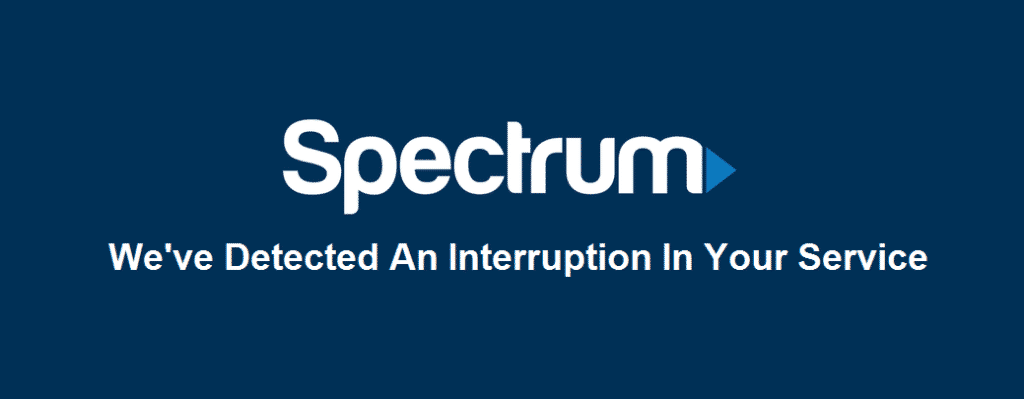
វិសាលគម យើងបានរកឃើញការរំខាននៅក្នុងសេវាកម្មរបស់អ្នក
Spectrum គឺជាសេវាកម្មដែលសមរម្យគួរសម ប៉ុន្តែវាក៏មានចំណែកត្រឹមត្រូវនៃកំហុសរបស់វាផងដែរ។ "យើងបានរកឃើញ និងការរំខាននៅក្នុងសេវាកម្មរបស់អ្នក" គឺជាសារកំហុសមួយដែលអាចរំខានបទពិសោធន៍ទូរទស្សន៍របស់អ្នកយ៉ាងខ្លាំង។ អ្នកអាចឃើញកំហុសនេះខណៈពេលដែលអ្នកកំពុងចាក់ផ្សាយលើទូរទស្សន៍របស់អ្នកមើលព្រឹត្តិការណ៍កីឡាដែលអ្នកចូលចិត្ត ឬកម្មវិធីមួយចំនួនផ្សេងទៀតដែលអ្នកបានរង់ចាំជាយូរមកហើយ ហើយវាមិនត្រឹមត្រូវទេ។ នេះជារឿងមួយចំនួនដែលអ្នកអាចធ្វើដើម្បីជួសជុលកំហុសនេះ និងជៀសវាងកំហុសនៅពេលអនាគត។
Spectrum យើងបានរកឃើញការរំខាននៅក្នុងសេវាកម្មរបស់អ្នក
1) ចាប់ផ្តើមឡើងវិញ ប្រអប់ HD របស់អ្នក
ប្រសិនបើបញ្ហាទើបតែចាប់ផ្តើម អ្នកត្រូវចាប់ផ្តើមព្យាយាមចាប់ផ្តើមប្រអប់ HD ដែលអ្នកទទួលបានពី Spectrum ឡើងវិញ។ មានផ្នែករឹង និងផ្នែកទន់ជាច្រើនដែលពាក់ព័ន្ធនឹងប្រអប់ ហើយពួកវាអាចបណ្តាលឱ្យអ្នកមានបញ្ហាជាបណ្តោះអាសន្ន។ ដូច្នេះ អ្នកគ្រាន់តែបិទប្រអប់ HD ទុកចោល 5-10 វិនាទី ហើយបើកវាម្តងទៀត។ វានឹងចំណាយពេលមួយសន្ទុះដើម្បីចាប់ផ្ដើមឡើងវិញ ហើយអ្នកនឹងទទួលបានសេវាកម្មដែលដំណើរការយ៉ាងល្អឥតខ្ចោះ ដែលនឹងមិនបង្កឱ្យអ្នកមានកំហុស ឬការរអាក់រអួលណាមួយឡើយ។
2) ពិនិត្យការតភ្ជាប់ខ្សែ
អ្នកក៏ត្រូវមើលឱ្យកាន់តែដិតដល់នូវខ្សែ និងឧបករណ៍ភ្ជាប់ទាំងនោះនៅទីនោះ។ មានឱកាសដែលខ្សែរបស់អ្នកប្រហែលជាមិនបានភ្ជាប់ត្រឹមត្រូវ ហើយគ្រាន់តែព្យួរបាត់នៅទីនោះ ហើយវាអាចបណ្តាលឱ្យអ្នកបាន។មើលកំហុស។ ដូច្នេះ អ្នកនឹងពិនិត្យមើលខ្សែ និងការតភ្ជាប់ទាំងអស់ដែលនឹងមានក្នុងប្រអប់ HD ហើយប្រាកដថាវាត្រូវបានចងយ៉ាងល្អឥតខ្ចោះ។ វាជាការល្អបំផុតសម្រាប់អ្នក ប្រសិនបើអ្នកដកខ្សែទាំងនោះចេញ ហើយជួសជុលវាឱ្យត្រឹមត្រូវតែម្តង ដើម្បីឲ្យប្រាកដថា ហើយវាទំនងជាអាចដោះស្រាយបញ្ហាសម្រាប់អ្នក។
សូមមើលផងដែរ: ពន្លឺពណ៌បៃតងពីចម្ងាយ Xfinity: មូលហេតុ 23) ពិនិត្យរកមើលស្នាមប្រេះ
អ្នកក៏ត្រូវតាមដានលំនាំ និងមើលថាអ្វីដែលនាំឱ្យអ្នកប្រឈមមុខនឹងបញ្ហានេះកាន់តែជិតស្និទ្ធ។ ដើម្បីធ្វើដូច្នេះ សាកល្បងពិនិត្យមើលថាតើមានចន្លោះពេលជាក់លាក់ណាមួយដែលបង្កឱ្យមានកំហុស ពិនិត្យមើលឆានែលប្រសិនបើកំហុសត្រូវបានបង្ហាញនៅលើឆានែលជាក់លាក់មួយចំនួន និងច្រើនទៀត។ អ្នកក៏ត្រូវសាកល្បងគុណភាពមួយចំនួនដូចជា HD Auto, HD និង SD ដើម្បីតាមដានប្រសិនបើអ្នកឃើញកំហុសនោះលើគុណភាពវីដេអូជាក់លាក់។ វានឹងជួយអ្នកដោះស្រាយបញ្ហាបានប្រសើរជាងមុន ហើយអ្នកអាចជួយអ្នកបច្ចេកទេសដែលនឹងធ្វើរោគវិនិច្ឆ័យបញ្ហាសម្រាប់អ្នក។
សូមមើលផងដែរ: ចន្លោះពេលបង្វិលគន្លឹះក្រុម (ពន្យល់)4) ហៅទូរសព្ទទៅជំនួយ
ឥឡូវនេះ អ្នកនឹងត្រូវហៅទូរស័ព្ទទៅវិសាលគមសម្រាប់ជំនួយ ហើយពួកគេនឹងអាចបញ្ជូនអ្នកបច្ចេកទេសចុះទៅកន្លែងរបស់អ្នក ដែលនឹងធ្វើរោគវិនិច្ឆ័យបញ្ហាយ៉ាងមានប្រសិទ្ធភាពសម្រាប់អ្នក។ អ្នកបច្ចេកទេសនឹងពិនិត្យខ្សែទាំងអស់ ធ្វើរោគវិនិច្ឆ័យប្រអប់ HD របស់អ្នក ហើយនឹងផ្តល់ឱ្យអ្នកនូវដំណោះស្រាយដែលអាចសម្រេចបាន។ អ្នកប្រហែលជាត្រូវមានប្រអប់ HD របស់អ្នកនៅក្នុងសេណារីយ៉ូដែលអាក្រក់បំផុត ប៉ុន្តែនោះជាការល្អបំផុតប្រសិនបើអ្នកអនុញ្ញាតឱ្យអ្នកបច្ចេកទេសដោះស្រាយរឿងនោះ ហើយវានឹងរារាំងអ្នកពីការលុបចោលការធានារបស់អ្នកផងដែរ។ វាមិនត្រូវបានណែនាំឱ្យសាកល្បងអ្វីដោយខ្លួនឯងជាមួយនឹងប្រអប់ដូចនោះទេ។មិនត្រឹមតែអាចមានគ្រោះថ្នាក់ប៉ុណ្ណោះទេ ប៉ុន្តែថែមទាំងលុបចោលការធានារបស់អ្នកផងដែរ។



